今天给大家介绍一下MacBook中的图片如何分享到备忘录的具体操作步骤。
-
1. 首先打开电脑,找到桌面上的访达图标,打开。

-
2. 点然后在打开的页面,找到我们的用户名下方的图片目录,打开。
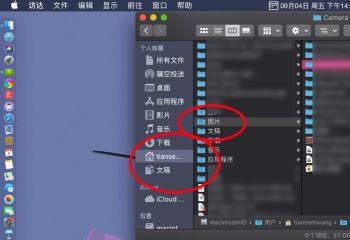
-
3. 找到我们想要分享到备忘录里图片,选中。
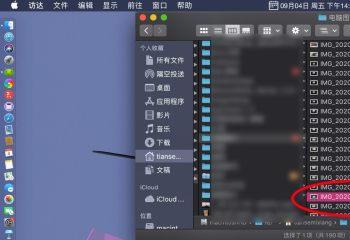
-
4. 点击页面上方的分享图标。

-
5. 如图,在打开的菜单中,选择备忘录选项。

-
6. 如图,在弹出的窗口中,点击右下角的存储按钮即可将图片分享到备忘录中。
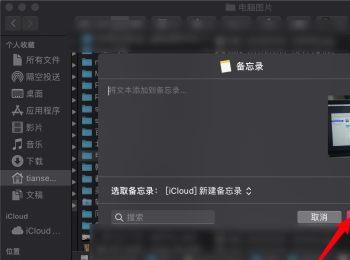
-
以上就是MacBook中的图片如何分享到备忘录的具体操作步骤。
今天给大家介绍一下MacBook中的图片如何分享到备忘录的具体操作步骤。
1. 首先打开电脑,找到桌面上的访达图标,打开。

2. 点然后在打开的页面,找到我们的用户名下方的图片目录,打开。
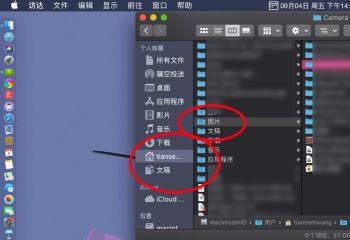
3. 找到我们想要分享到备忘录里图片,选中。
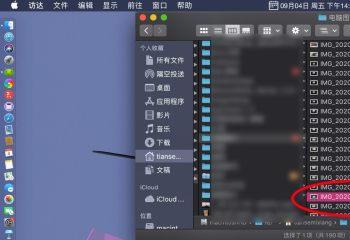
4. 点击页面上方的分享图标。

5. 如图,在打开的菜单中,选择备忘录选项。

6. 如图,在弹出的窗口中,点击右下角的存储按钮即可将图片分享到备忘录中。
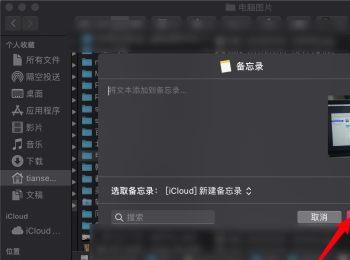
以上就是MacBook中的图片如何分享到备忘录的具体操作步骤。